CAD中如何选择性的擦掉一段线?
设·集合小编 发布时间:2023-03-16 17:50:41 1521次最后更新:2024-03-08 11:22:51
在CAD软件制图中常常需要擦掉一段线中的一部分,可是这一段线是个整体,用删除工具容易把整条线删掉,这里叫大家如何选择性的擦掉一部分线段。希望本文对大家有帮助,感兴趣的小伙伴可以一起学习了解一下。
工具/软件
电脑型号:联想(lenovo)天逸510s; 系统版本:Windows7; 软件版本:CAD2010
方法/步骤
第1步
以下图为例,要在一个多边形的一角画上一个弧,需要擦掉圆的外弧。因为这个圆是一个整体,用删除工具时总是会把整个圆选定,就会把整个圆删掉。
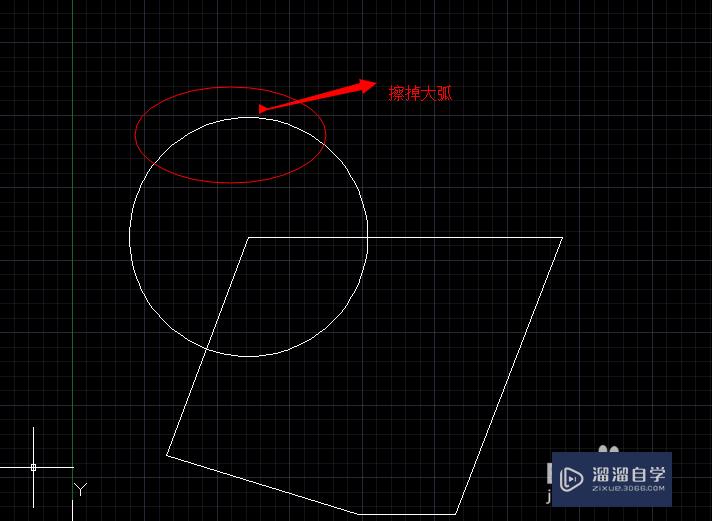
第2步
要选择性的删掉一部分弧就可以用“修改”工具,在CAD经典界面的右侧工具栏里。

第3步
点击“修改”后光标变成小方块,这时候要选择与所擦弧有交点的两条线。
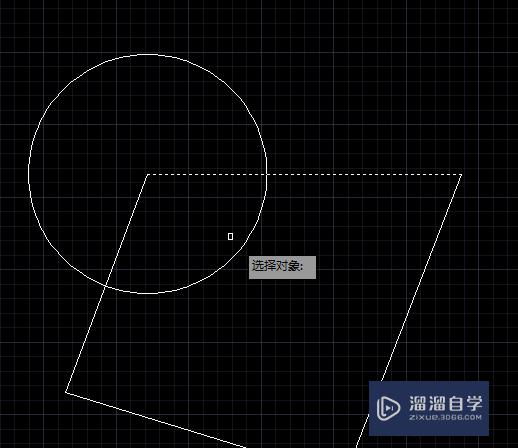
第4步
如图是多边形与圆相交的两条边,也就是说选中这两条边后,所要擦得弧已经被限定了,就在这两条线之间。

第5步
选中两条先后,按回车确认,说明要选的限定线已经选完。

第6步
然后将方块状的光标放在要擦掉的大弧上,点击左键即可。
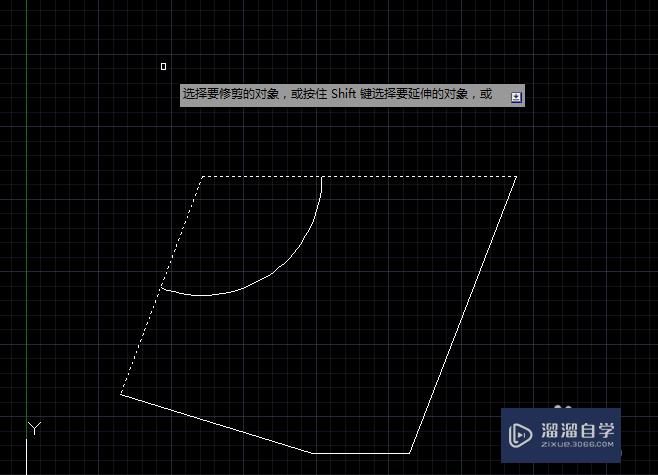
第7步
最后点击回车,操作完成。

温馨提示
以上就是关于“CAD中如何选择性的擦掉一段线?”全部内容了,小编已经全部分享给大家了,还不会的小伙伴们可要用心学习哦!虽然刚开始接触CAD软件的时候会遇到很多不懂以及棘手的问题,但只要沉下心来先把基础打好,后续的学习过程就会顺利很多了。想要熟练的掌握现在赶紧打开自己的电脑进行实操吧!最后,希望以上的操作步骤对大家有所帮助。
- 上一篇:CAD怎么设置捕捉模式的捕捉对象?
- 下一篇:在AutoCAD中如何使用渲染?
相关文章
广告位


评论列表